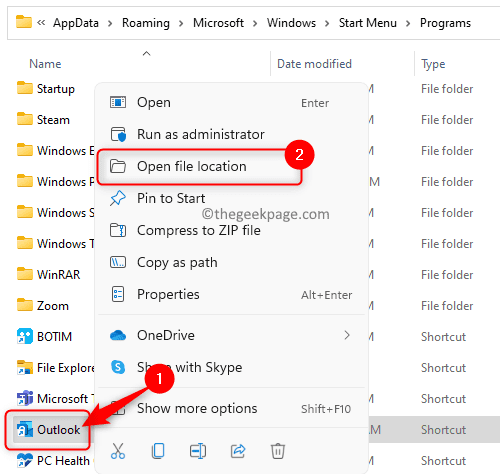Poništavanje postavki pogleda programa Outlook vrlo je učinkovito
- Oštećene datoteke, kao i problemi s vašim postavkama, mogu učiniti da Outlook ne prikazuje ispravno sadržaj vaše e-pošte.
- Ako nijedno od gore navedenih rješenja ne uspije, možda ćete morati ponovno instalirati Outlook ili zatražiti daljnju pomoć od Microsoftove podrške.
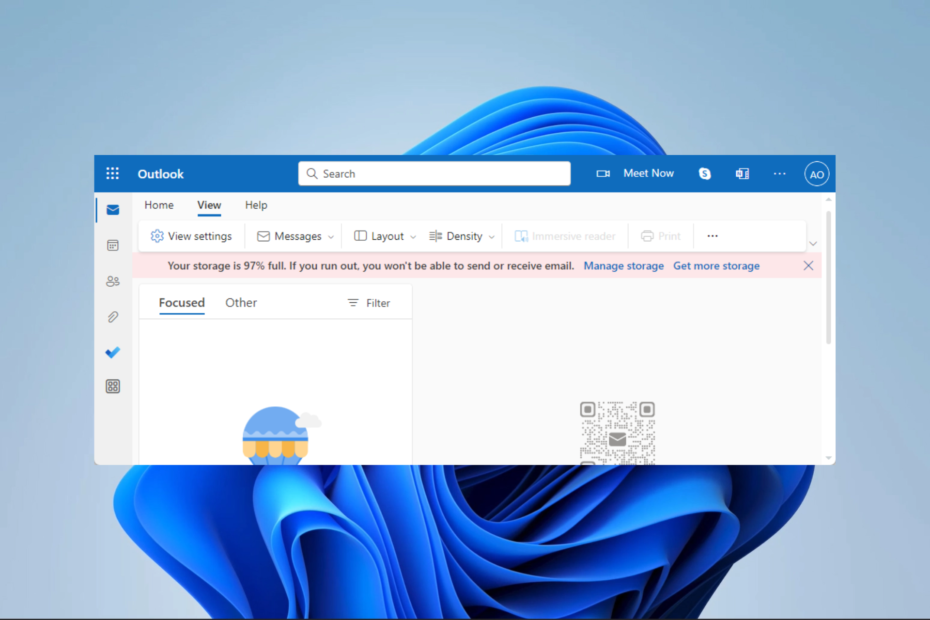
xINSTALIRAJTE KLIKOM NA PREUZMI DATOTEKU
- Preuzmite Fortect i instalirajte ga na vašem računalu.
- Pokrenite postupak skeniranja alata tražiti oštećene datoteke koje su izvor vašeg problema.
- Kliknite desnom tipkom miša na Započni popravak kako bi alat mogao pokrenuti algoritam popravljanja.
- Fortect je preuzeo 0 čitatelja ovog mjeseca.
Milijuni ljudi koriste dobro poznati program za e-poštu Outlook. Pruža razne značajke i funkcionalnosti koje korisnicima pomažu u učinkovitom upravljanju njihovim računima e-pošte. Međutim, problemi poput prikaza Outlooka koji ne prikazuje sadržaj e-pošte umanjuju korisničko iskustvo.
U ovom vodiču vodimo vas kroz praktične popravke. Možda će vas također zanimati naš vodič koji govori o tome rješenja za najčešće pogreške u izgledu.
Zašto moje e-poruke ne prikazuju sadržaj?
Postoji nekoliko razloga, neki od njih su:
- Pogrešno konfigurirane postavke programa Outlook.
- Antivirus blokira određeni sadržaj e-pošte.
- Manje greške u aplikaciji.
- Oštećene Outlook podatkovne datoteke
Ispravna konfiguracija smanjuje šanse za pojavu ove pogreške. Možete pročitati naš drugi vodič o raspravi konfiguriranje Windows Live Mail za Outlook.
Kako da popravim Outlook prikaz koji ne prikazuje sadržaj e-pošte?
Prije nego počnete s rješenjima koja nudimo, možete isprobati sljedeća rješenja:
- Pogledajte Outlook u sigurnom načinu rada unosom Outlook.exe/safe u dijaloškom okviru Pokreni.
- Privremeno onemogućite antivirusni program.
- Dodajte svoj račun drugom Outlook klijentu.
Ako niste imali sreće s gore navedenim, prijeđite na rješenja u nastavku.
1. Resetirajte postavke pogleda Outlooka
- Zatvorite aplikaciju Outlook, a zatim pritisnite Windows + R otvoriti Trčanje dijalog.
- Upišite skriptu ispod i pritisnite Unesi.
Outlook.exe /cleanviews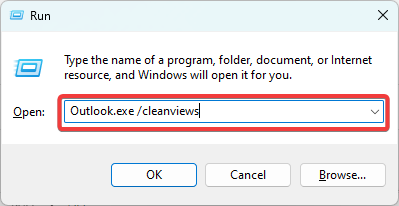
- Na kraju će se otvoriti aplikacija Outlook i prikazati zadane postavke prikaza za sve mape.
2. Očistite mapu RoamCache
- Zatvorite aplikaciju Outlook, a zatim pritisnite Windows + R otvoriti Trčanje dijalog.
- Upišite skriptu ispod i pritisnite Unesi.
%localappdata%\Microsoft\Outlook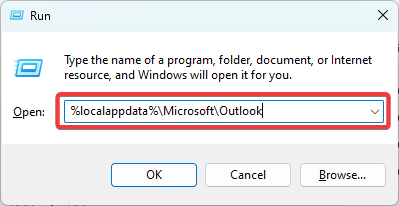
- Odaberite i izbrišite sve datoteke u mapi.
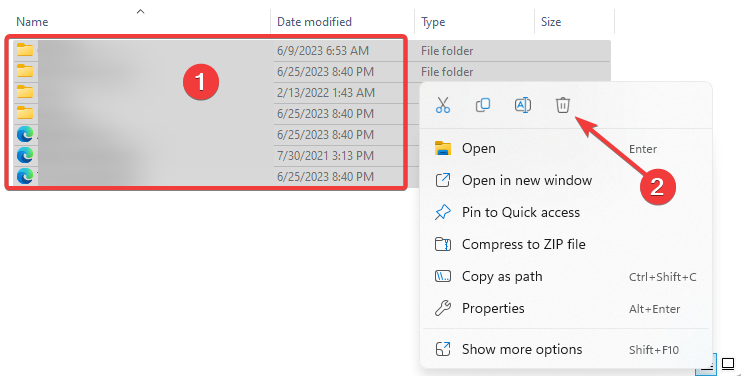
- Na kraju ponovno pokrenite aplikaciju Outlook i provjerite je li riješio da se prikaz sadržaja e-pošte ne prikazuje.
- Outlook View ne prikazuje predmet? 4 načina da to popravite
- Outlook pravila ne rade? 5 jednostavnih načina da to popravite
3. Stvorite novi Outlook profil
- Pokrenite aplikaciju Outlook i kliknite na Datoteka Jelovnik.
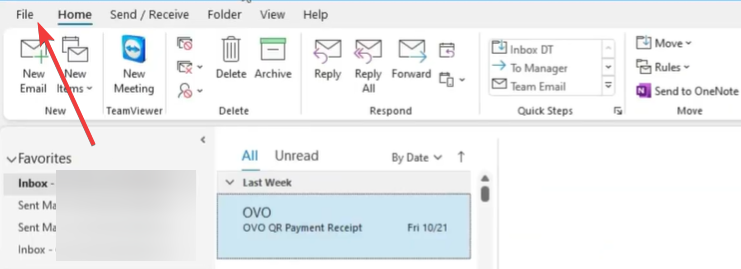
- Proširiti Postavke računa i odaberite Upravljanje profilima.
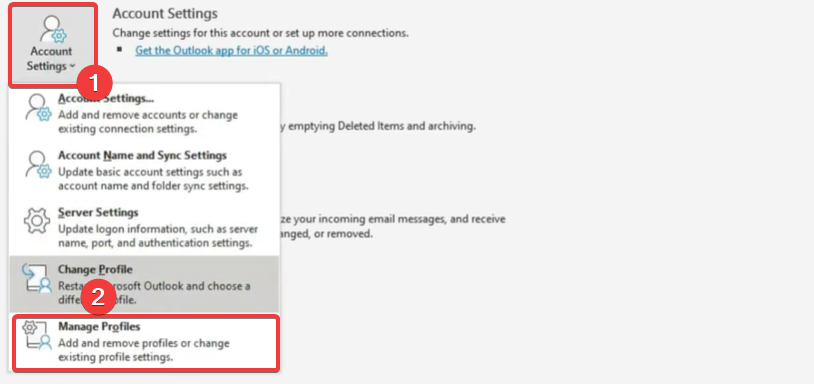
- Klikni na Prikaži profile dugme.
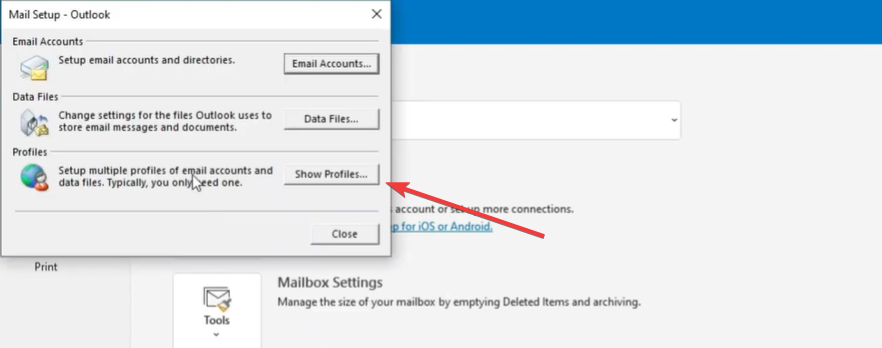
- Odaberite Dodati dugme.
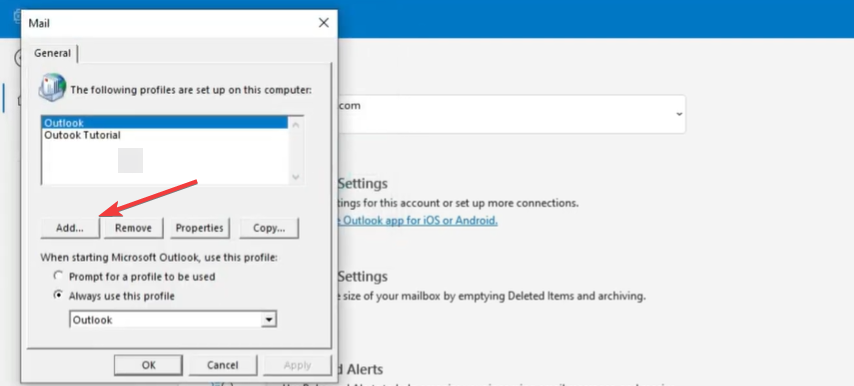
- Imenujte profil i kliknite u redu.
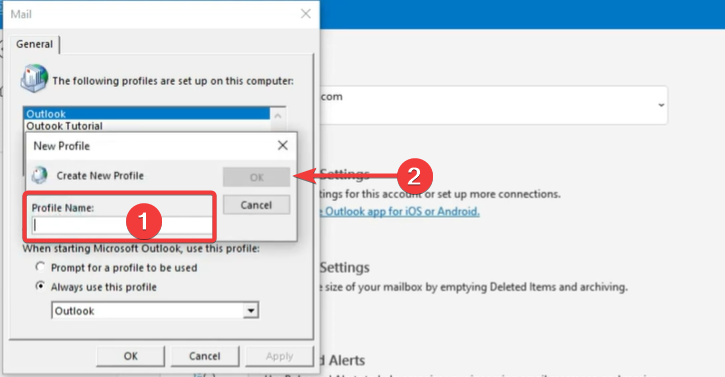
- Unesite svoje Ime, E-mail, Lozinka, i kliknite na Sljedeći dugme.

- Klik primijeniti i u redu.
- Na kraju pokrenite Outlook i upotrijebite novostvoreni profil, a zatim provjerite je li Outlookov prikaz koji ne prikazuje sadržaj vaše e-pošte riješen.
4. Popravite svoju Outlook aplikaciju
- pritisni Windows tipka, tip kontrolirati, i otvorite Upravljačka ploča aplikacija

- Klik Deinstalirajte aplikaciju.
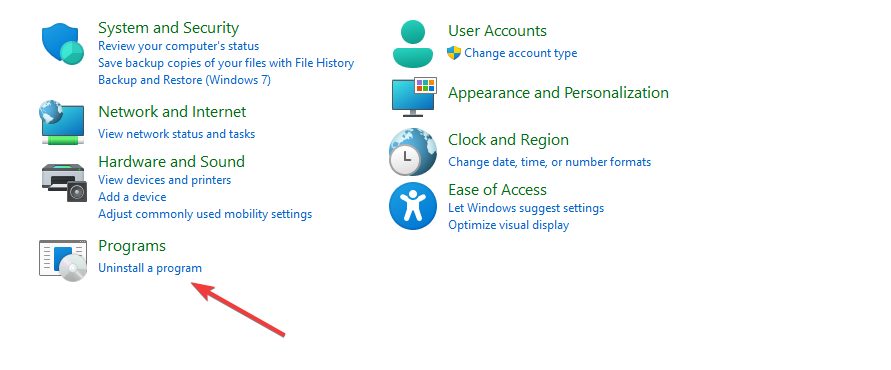
- Izaberi Microsoft Office i kliknite na Promijeniti dugme.
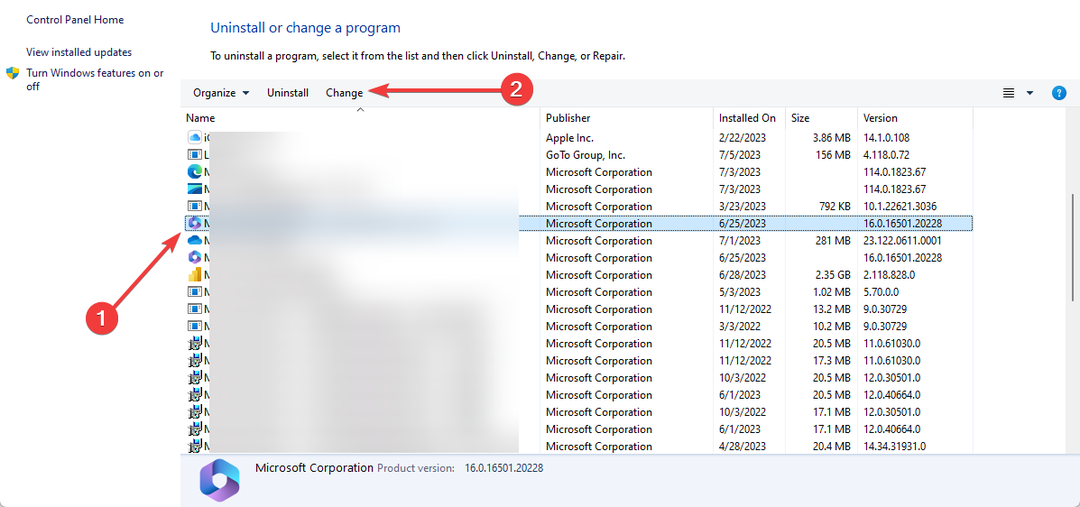
- Odaberite Brzi popravak opciju, zatim kliknite na Popravak dugme.

- Ponovno pokrenite Outlook i provjerite je li prikaz koji ne prikazuje sadržaj vaše e-pošte popravljen.
Rješenja o kojima smo raspravljali u ovom vodiču funkcionirala bi za većinu korisnika. Ipak, trebali biste početi s onima koji vam se čine najprikladnijima. Također, pokušajte koristiti Outlook online da vidim radi li bolje.
Također možete provjeriti naš drugi vodič za rješenja ako nešto pođe po zlu tijekom slanja e-pošte u aplikaciji Outlook.
Zanima nas što je vama uspjelo, pa nam ostavite poruku u odjeljku za komentare ispod.
Još uvijek imate problema?
SPONZORIRANO
Ako gornji prijedlozi nisu riješili vaš problem, vaše računalo bi moglo imati ozbiljnijih problema sa sustavom Windows. Predlažemo da odaberete sveobuhvatno rješenje poput Fortect za učinkovito rješavanje problema. Nakon instalacije samo kliknite Pogledaj&popravi tipku, a zatim pritisnite Započni popravak.